iMessages "Dodirni za preuzimanje ne radi? 7 Popravljeno za isprobavanje
iMessage ponekad arhivira ili sakrije medijske datoteke koje primite u razgovoru, osobito nakon sinkronizacije s iCloudom. Skrivene(Hidden) datoteke zamjenjuju se rezerviranim mjestom " Dodirnite(Tap) za preuzimanje".
Obično bi aplikacija Poruke(Messages) trebala prikazati skrivene fotografije/videozapise kada odaberete " Dodirni(Tap) za preuzimanje". Isprobajte korake za rješavanje problema u nastavku ako se ništa ne dogodi kada dodirnete " Dodirnite(Tap) za preuzimanje." Ovaj vodič također pokriva popravke koje možete isprobati ako vaš Mac ne želi prikazati ili preuzeti iMessage fotografije/video zapise.

1. Rješavanje problema s internetskom vezom(Internet Connection Issue)
Aplikacija Messages možda neće uspjeti preuzeti medijske datoteke na sporoj internetskoj vezi. Prijeđite na Wi-Fi mrežu ako koristite mobilne/mobilne podatke na svom iPhoneu ili iPadu. Također preporučujemo da svoj uređaj uključite i isključite iz načina rada u zrakoplovu. To će osvježiti vezu vašeg uređaja (mobilnu ili Wi-Fi) i možda riješiti probleme s mrežnom/internetskom vezom.
Ponovno pokrenite(Reboot) usmjerivač ako ne možete preuzeti iMessage slike ili videozapise na Wi-Fi . Resetirajte usmjerivač(Reset the router) , resetirajte mrežne postavke vašeg uređaja ili kontaktirajte svog davatelja internetskih usluga ako problem i dalje postoji.
Resetirajte mrežne postavke vašeg uređaja(Reset your device’s network settings) ako iMessage i dalje prikazuje rezervirano mjesto “ Dodirnite(Tap) za preuzimanje” na medijskim datotekama.
Otvorite Postavke(Settings) , idite na General > Transfer ili Resetiraj(Reset) iPhone > Reset i dodirnite Resetiraj mrežne postavke(Reset Network Settings) .

Unesite zaporku svog iPhonea i odaberite Poništi mrežne postavke(Reset Network Settings) za nastavak.

Mrežne postavke vašeg Mac računala možete resetirati putem terminala(Terminal) , Findera(Finder) i postavki sustava(System Settings) ili postavki (Preferences)sustava(System) . Pogledajte naš vodič o resetiranju mrežnih postavki u macOS-u(tutorial on resetting network settings in macOS) za upute korak po korak.
2. Prisilno zatvorite(Force Close) i ponovno pokrenite(Restart) aplikaciju Poruke(Messages App)
Ponovno otvaranje aplikacije Poruke(Messages) može ponovno ispravno raditi. Prisilno(Force) zatvorite Poruke(Messages) ako vaš uređaj ima internetsku vezu, ali ne preuzima ili prikazuje medijske datoteke.
Prisilno zatvorite poruke na iPhoneu/iPadu
- Prijeđite prstom(Swipe) od dna zaslona prema gore da biste otvorili App Switcher . Ako vaš iPhone/iPad ima gumb Home , dvaput kliknite gumb da biste otvorili App Switcher .
- Prijeđite prstom(Swipe) prema gore na pretpregledu/kartici poruka(Messages) da biste zatvorili aplikaciju.

Prisilno zatvori poruke na Macu
- Odaberite Apple logo na traci izbornika i odaberite Force Quit .

To će otvoriti prozor "Prisilno zatvori aplikacije". Prozor možete otvoriti i pomoću prečaca Command + Option + Escape .
- Odaberite Poruke(Messages) i gumb Prisilni izlaz(Force Quit) .

- Ponovno odaberite Prisilni izlaz(Select Force Quit) u skočnom prozoru za potvrdu za nastavak.

Ponovo otvorite Poruke(Reopen Messages) i provjerite učitava li aplikacija slike/video zapise kada dodirnete rezervirano mjesto “ Dodirnite(Tap) za preuzimanje”.
3. Ponovno sinkronizirajte poruke na iCloud
Ponovno omogućavanje iCloud sinkronizacije za iMessage može pokrenuti aplikaciju Poruke(Messages) za preuzimanje skrivenih/nestalih medijskih datoteka. Povežite svoj iPhone/iPad ili Mac na Wi-Fi mrežu i slijedite korake u nastavku.
Ponovno omogućite iCloud sinkronizaciju za iMessage (iPhone i iPad)
- Otvorite aplikaciju Postavke(Settings) , dodirnite svoje Apple ID ime i odaberite iCloud.
- Dodirnite Prikaži sve(Tap Show All) u odjeljku "Aplikacije koje koriste iCloud".
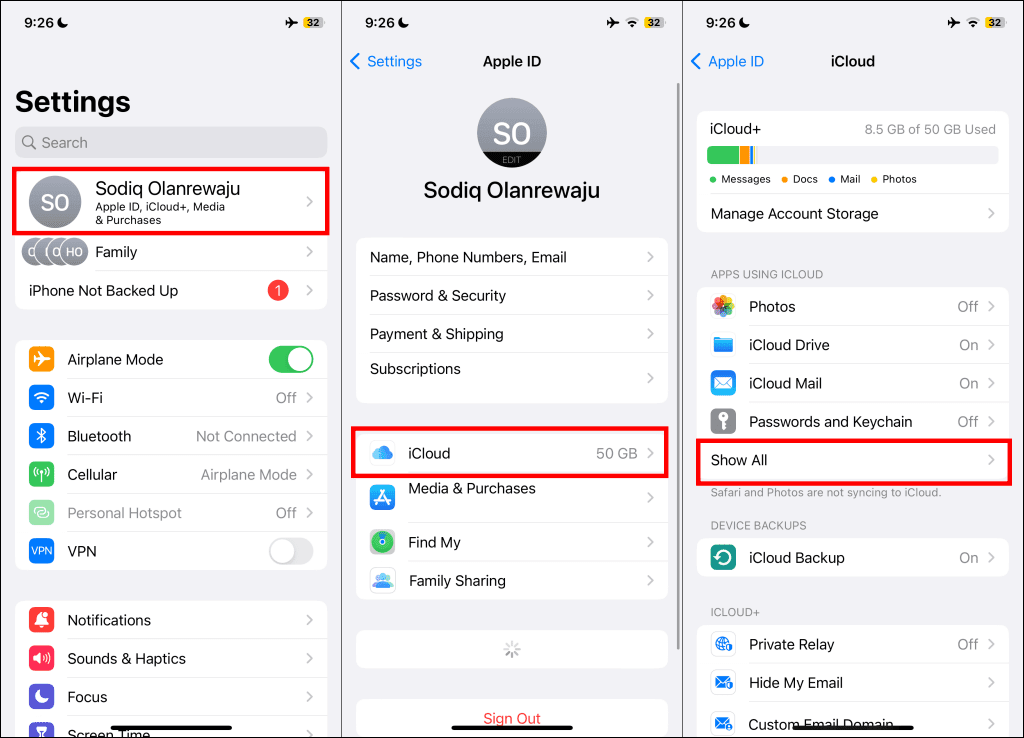
- Odaberite Poruke.
- Isključite (Toggle)Sinkroniziraj(Sync) ovaj iPhone i odaberite Onemogući(Disable) i preuzmi(Download) na skočnom prozoru .

- Ponovo omogućite Sinkroniziraj(Sync) ovaj iPhone i otvorite aplikaciju Poruke(Messages) .

Trebali biste vidjeti poruku " Preuzimanje (Downloading) poruka(Messages) s iClouda" na dnu zaslona. Aplikacija Messages trebala bi preuzeti nedostajuće/skrivene slike i videozapise automatski ili kada(Messages) dodirnete “ Dodirnite(Tap) za preuzimanje(Download) .”
Ponovno omogućite iCloud sinkronizaciju za iMessage ( Mac )
- Otvorite aplikaciju Poruke(Messages) , odaberite Poruke(Messages) na traci izbornika i odaberite Postavke.

- Otvorite karticu iMessage i odaberite gumb Sinkroniziraj(Sync) sada.

Pričekajte nekoliko sekundi i provjerite možete li vidjeti slike i videozapise u iMessage razgovorima. Ponovno omogućite iMessage sinkronizaciju (pogledajte korak #4) u iCloudu ako slike/videozapisi ostanu skriveni.
- Poništite odabir okvira Omogući poruke u iCloudu.

- Odaberite Onemogući ovaj uređaj.

- Označite okvir Omogući poruke u iCloudu.

Pričekajte(Wait) da iMessage preuzme poruke s iClouda i provjerite možete li vidjeti skrivene fotografije/video zapise.

4. Rješavanje problema s nedostatkom prostora za pohranu
Poruke neće preuzimati niti spremati fotografije ili videozapise ako vaš uređaj nema slobodnog prostora za pohranu. Ako vaš uređaj prikazuje obavijest o nedostatku prostora za pohranu, morate osloboditi prostor za pohranu za preuzimanje iMessage fotografija ili videozapisa.
Idite na Settings > General > iPad/iPhone Storage da biste vidjeli koliko slobodnog prostora za pohranu ima vaš iPhone/iPad.

Ako koristite Mac , idite na System Settings > General i odaberite Storage.

Izbrišite(Delete) nepotrebne aplikacije/datoteke kako biste oslobodili prostor za pohranu na iPhoneu, iPadu ili Macu . (Mac)Emptying your Mac’s Bin/Trash također može osloboditi značajan prostor na disku. Također možete koristiti softver za čišćenje treće strane da pronađete i uklonite datoteke koje gutaju prostor—duplicirane fotografije, zaostale datoteke, predmemoriju aplikacija itd.
Pogledajte našu kompilaciju najboljih softverskih alata za čišćenje Maca(best Mac cleaner software tools) i storage cleaners for iPhone/iPad .
5. Ponovno povežite iMessage s vašim Apple ID-om(Apple ID)
Ponovno povezivanje vašeg iMessage računa s vašim uređajem može vam pomoći da ponovno dobijete pristup starim fotografijama/video zapisima u aplikaciji Poruke(Messages) .
Ponovno povežite iMessage s Apple ID-om(Apple ID) (iPhone/iPad)
- Idite na Settings > Messages i dodirnite odaberite Pošalji(Send) i primi(Receive) .

- Dodirnite Apple ID adresu e-pošte pri dnu zaslona i odaberite Odjava(Sign Out) na skočnom izborniku.

- Zatim dodirnite Koristi(Use) svoj Apple ID za iMessage i odaberite Prijava(Sign) ili Koristi(Use) drugi Apple ID .

- Navedite podatke o svom Apple ID-u(Apple ID) (adresu e-pošte i lozinku) ako se to od vas zatraži.
Ponovno povežite iMessage s Apple ID-om(Apple ID) ( Mac )
- Otvorite aplikaciju Poruke(Messages) , odaberite Poruke(Messages) na traci izbornika i odaberite Postavke.

- Otvorite karticu iMessage i odaberite Odjava(Sign Out) pored svoje Apple ID adrese e-pošte.

- Odaberite Odjava(Select Sign Out) na zaslonu za potvrdu.

- Prijavite se na iMessage sa svojim Apple ID-om(Apple ID) i provjerite možete li pregledavati fotografije/video u iMessage razgovorima.

6. Ponovno pokrenite uređaj
Ponovno pokretanje iPhonea, iPada ili Maca(Mac) može popraviti nekoliko grešaka u sustavu i osloboditi memoriju za optimalne performanse. Zatvorite(Close) sve otvorene aplikacije prije ponovnog pokretanja uređaja kako biste izbjegli gubitak nespremljenih podataka.
7. Ažurirajte svoj uređaj
Ažuriranja za iOS i macOS ponekad sadrže ispravke programskih pogrešaka za aplikaciju Poruke(Messages) i druge neispravne aplikacije/značajke. Provjerite postavke svog uređaja i instalirajte ažuriranja softvera dostupna za vaš uređaj.
Idite na Settings > General > Software Update i dodirnite Preuzmi(Download) i instaliraj(Install) .

Idite na System Settings > General > Software Update i dodirnite Ažuriraj(Update) sada ili Nadogradi sada.

Ako vaš Mac pokreće macOS Monterey ili stariji, idite na System Preferences > Software Update da ažurirate njegov operativni sustav.
Imajte na umu da ažuriranja softvera ponekad kvare neke značajke aplikacije i funkcije sustava na iPhone/iPad i Macu(Mac) . Operativni sustav svog uređaja možete vratiti na stariju verziju ako primijetite da je Messages prestao preuzimati slike/video zapise nakon instaliranja ažuriranja. Pogledajte naš vodič o vraćanju macOS-(downgrading macOS) a i iOS-a(downgrading iOS) na stariju verziju za upute korak po korak.
Riješite(Fix) probleme preuzimanja iMessage medija(Media Download Problems)
Obratite se Appleovoj podršci(Contact Apple Support) ili posjetite obližnji Apple Store ako Poruke(Messages) ne prikazuju fotografije/videozapise nakon isprobavanja gore navedenih rješenja.
Related posts
Kako instalirati Kodi na Android
5 najboljih aplikacija za svjetiljke za Android koje su sigurne
7 najboljih aplikacija za vijesti za Android i iPhone
Kako instalirati Chrome proširenja za desktop na Android
Kako blokirati hakere sa svog telefona (Android i iPhone)
8 najboljih aplikacija za besplatno preuzimanje filmova na Androidu (ažurirano 2022.)
Kako postaviti i koristiti Find My Device na Androidu
7 najboljih aplikacija za pedometar za Android i iPhone
Kako ukloniti zlonamjerni softver s Android telefona
Ne možete slati tekstualne poruke s Androida? 4 popravka za isprobavanje
Kako napraviti Time-Lapse video na Androidu
Što je Digital Wellbeing za Android i kako ga koristiti
Kako popraviti pogrešku Sim Not Provisioned na Androidu ili iPhoneu
Najbolje aplikacije za identifikaciju pozivatelja za Android i iOS
6 najboljih kompas aplikacija za Android
4 najbolje aplikacije za izvanmrežnu razmjenu poruka (bez interneta) za iPhone i Android (2021.)
Kako popraviti Android telefon koji se ne povezuje na Wi-Fi
Kako isprazniti datoteke smeća na Androidu
Kako podijeliti svoj zaslon na Androidu
Kako vratiti izbrisanu mapu na Android uređajima
